2023年09月03日更新
iPhoneで消えた/削除したメッセージ(SMS)を復元する方法
iPhoneでSMSなどのメッセージが消えた場合や自分で誤って削除してしまっていたなど確認できないことがあります。メッセージを復元しようにもできるのか、復元するならどういった方法を取ればいいのか、iPhoneやPCでのやり方を説明していきます。
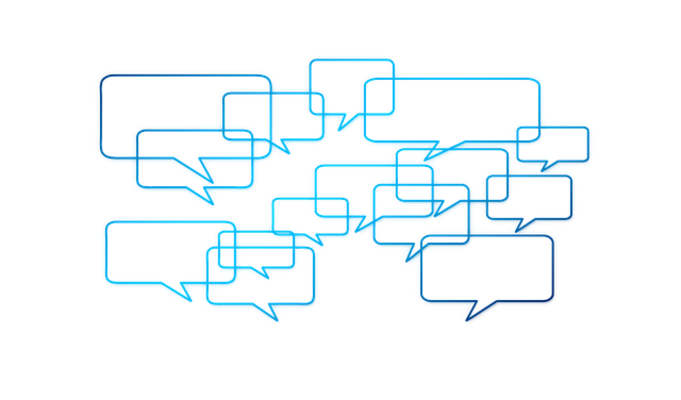
目次
iPhoneでメッセージが消えた原因
iPhoneでメッセージのやり取りにメッセージアプリを利用している人もいるでしょう。メッセージアプリはSMSとしても利用することができるため、そちらで利用している人も少なくないかと思います。
そんなiPhoneのメッセージやSMSの内容を確認しようとした際、消えた/削除していたことで復元したい、と思う人もいるのではないかと思います。
iPhoneのメッセージ保存期間の問題
iPhoneでメッセージが消えた/削除されていた原因は、iPhoneでのメッセージ保存期間にあります。
iPhoneのメッセージの保存期限は「30日間」、「1年間」、「無期限」のいずれかから選択できます。この期限が「無期限」以外になっている場合、iPhoneのメッセージやSMSは自動的に削除されてしまいます。
メッセージを削除操作したわけではないのに勝手に消えたと感じるのはこの保存期間のせいですので、もし自動的に消えたという状況を防ぎたいのであればiPhoneのメッセージ保存期間を「無期限」にしておかなくてはなりません。
iPhoneのメッセージ保存期間の確認はiPhoneの設定アプリからできます。
下の方にスクロールして「メッセージ」をタップしましょう。
「メッセージ履歴」の欄にメッセージの保存期間が表示されています。
メッセージの保存期限を「無期限」などに変更したい場合は、この部分をタップすることで可能です。
なお、メッセージの保存期限が無期限になっているにも関わらず、iPhoneのメッセージが消えた/削除されたという場合に考えられる原因としては次のようなものがあります。
- iPhoneの不具合
- iPhoneを初期化してしまった/データ移行をしそこねた
- 自分もしくはiPhoneで削除してしまった
iPhoneの不具合はバグなどによるエラーや故障の他、アップデートの失敗が考えられます。その他にも、自業自得とは言えますが脱獄によるものなどもあります。
また、iPhoneを初期化した場合には当然ながらデータは消えてしまいます。iCloudなどに復元データなしとなればそのタイミングでの復元は難しいです。機種変更時などのデータ移行も同じく、バックアップデータなしだとデータは移行されません。
その他にもiPhoneの容量不足や自身で誤って削除してしまったなどの原因で、自分でも思ってもみないタイミングで消えてしまった、ということもありますので、保存期限以外でも消えてしまう要因はあることは覚えておくと良いでしょう。
iCloudでメッセージのバックアップがオフに設定されている
なお、iCloudにはデータの復元ができるようメッセージのバックアップが作成されます。復元に必要なバックアップデータの作成機能がオフに設定されている場合、iCloudからの復元をすることはできません。
万一のときの復元するためのバックアップデータの作成設定の確認も設定アプリからできます。自身のApple IDに紐付けられた名前が設定アプリを開いた一番上に表示されているため、そこをタップしましょう。
「iCloud」をタップします。
「ICLOUDを使用しているAPP」「すべてを表示」をタップの「すべてを表示」をタップしてください。
「メッセージ」をタップしましょう。
「このiPhoneを同期」をオンにすることで復元データの作成ができます。ただし、これはこの先のiCloudに復元データ用のバックアップを用意してくれるだけですので、これまで復元データなしだった場合は別途復元方法を取る必要がありました。
メッセージの期限を設定していた場合はそのデータごと同期されるため、メッセージそのものの削除を防いで、かつ復元データを作成したい場合は前述したメッセージの保存期限を「無期限」にした上でiCloudへ復元データのバックアップをする必要があります。
iPhoneで消えた/削除したメッセージ(SMS)を復元する方法
iPhoneで消えた/削除したメッセージ/SMSを復元する方法の説明に移ります。消えてしまったメッセージデータは、復元するためのメッセージデータの有無により、復元が簡単にできるかどうかが変わってきます。
バックアップがある場合
iPhoneのメッセージなどのバックアップ/復元データがある場合は当然ながら復元することは難しくありません。iCloud内にバックアップを作成できている直近のものであれば、この復元データからメッセージ/SMSを復元することができる可能性があります。
なお、パソコンのありなしでメッセージの復元方法が異なりますので、自身が利用できる環境に応じて操作などをしてみてください。
iTunesバックアップから復元/パソコンあり
パソコンありの場合、iTunesもしくはFinderからメッセージの復元をすることができます。Windowsパソコンや一部のMacパソコンの場合はiTunesからメッセージの復元をおこないます。iPhoneをパソコンに接続してiTunesを開きましょう。
画面左上から少し右にズレた位置に表示されたスマホアイコンをクリックしてください。
「概要」を開きます。
右側に表示された画面の「バックアップ」の項目にある「バックアップを復元」をクリックすれば、iTunesから復元データ/バックアップからメッセージの復元ができます。
MacのパソコンのFinderからメッセージの復元をする場合も同じです。iPhoneをパソコンに接続してFinderを開きます。「利用しているiPhone」を開き、バックアップの項目にある「バックアップを復元」をクリックすることでメッセージの復元が可能です。
iCloudバックアップから復元/パソコンなし
手元にパソコンなしという場合でも、iPhoneとiCloudのバックアップ/復元データさえあればメッセージの復元は可能です。ただし、iCloudのバックアップから復元する場合、一度iPhoneの初期化が必要です。
そのため、パソコンなしの場合はパソコンありの場合よりメッセージの復元の手間が増えます。それでも問題ないということであればiCloudのバックアップから復元をおこないましょう。
iPhoneの初期化の前に、iCloudなどにバックアップをする必要があります。バックアップはiPhoneの初期化画面でも作成可能です。
iPhoneの初期化は設定アプリの「一般」からできます。
「転送またはiPhoneをリセット」をタップします。
「すべてのコンテンツと設定を消去」から初期化可能です。あとは画面の指示に沿って初期化をおこない、iCloudからメッセージなどのデータの復元をおこなってください。
バックアップがない場合
なお、iCloudにバックアップなしという場合は、パソコンからもiPhoneからもメッセージの復元をすることは基本的には難しいです。
しかし、iOS16以降の場合はメッセージアプリで削除した最近のメッセージであれば復元することができます。
30~40日ほど前のものしか復元できませんが、iPhoneを利用して簡単に復元できますのでもしiOS16以降にアップデート済みであれば試してみましょう。復元は「最近削除した項目」からおこなうことができます。
「FonePaw iPhoneデータ復元」などのサードアプリを使用
iOS16以降出なかったり、保存期限を過ぎてしまったような場合でも、iPhoneのデータの復元がすることができるサードパーティー製のソフトを利用すればメッセージの復元をすることができる場合があります。
パソコンが有ることが前提になりますが、「FonePaw iPhoneデータ復元」などを利用すればiPhone内の削除データを復元することができます。
この「FonePaw iPhoneデータ復元」の場合、無料お試し版ではiOSデバイスのスキャン、iTunesバックアップのスキャン、iCloudバックアップのスキャン、リカバリーモードからの抽出が利用可能です。
もしiPhoneのメッセージの復元などがしたい場合は製品版/有料版の「FonePaw iPhoneデータ復元」を利用しましょう。
なお、「FonePaw iPhoneデータ復元」はメッセージの復元に限らず、連絡先やカレンダー、リマインダー、メモなどのデータの復元もできるため、全部データが消えてしまったというような場合にも活用可能です。
最後に
iPhoneで消えた/削除したメッセージはSMSは、基本的にiCloud上にバックアップが取れていれば復元することができます。
誤って削除してしまったり、何らかのエラーで消えてしまったような場合には、iOS16以降は最近削除したものなら復元することも可能です。
もしiCloudにバックアップがない場合は「FonePaw iPhoneデータ復元」などのサードパーティ製のアプリ/ソフトウェアを利用すれば復元することができる可能性がありますので、そちらの利用も視野に入れてみてください。
 【iPhone】メッセージの通知音の設定・変更方法!
【iPhone】メッセージの通知音の設定・変更方法! iPhoneのSMS/MMS/iMessageの違いは?見分け方も解説!
iPhoneのSMS/MMS/iMessageの違いは?見分け方も解説! iPhoneでメッセージ(SMS)が送れないときの原因と対処法!
iPhoneでメッセージ(SMS)が送れないときの原因と対処法!





















